Как да актуализирате Java
Поради широкото си използване в операционни системи и уеб приложения, Java се актуализира често, за да подобри функционалността и да коригира уязвимостите в сигурността. Поради тази причина е важно да се уверите, че версията на Java, инсталирана на вашето устройство, е актуална.
Въпреки че много инсталации на Java се актуализират автоматично или подканват на потребителите, когато е налична актуализация, е полезно да разберете как да актуализирате софтуера ръчно. Стъпките за актуализиране на Java варират леко в зависимост от платформата, която използвате.
Инструкциите в тази статия важат за Windows 10, Windows 8, macOS и Android.
Как да актуализирате Java на Windows 10 и Windows 8
Ръчното актуализиране на Java в Windows обикновено се извършва чрез контролния панел на Java.
-
На Windows 10, Тип java в полето за търсене на Windows/Cortana, разположено в долния ляв ъгъл на екрана. Когато се появи изскачащото меню, изберете Конфигурирайте Java, намиращ се в Приложения раздел.
В Windows 8 изберете
Търсене икона, разположена в долната или дясната част на екрана. Когато се появи интерфейсът за търсене, въведете java контролен панел в полето за редактиране, след което натиснете Въведете ключ. Изберете Контролен панел на Java икона, показана в Приложения раздел.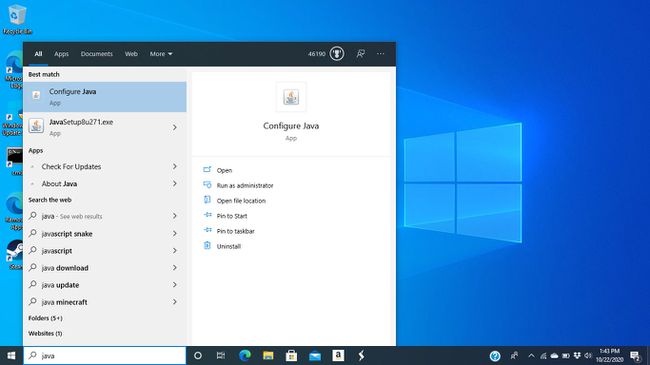
-
В Контролен панел на Java диалогов прозорец, отидете на Актуализиране раздел.

-
Остави Проверете за актуализации автоматично настройка активна. Можете също да инструктирате Windows да ви уведоми преди изтегляне.

-
По подразбиране Java проверява за актуализации веднъж седмично. За да промените тази честота, изберете Разширено. Ако устройството ви не винаги е включено, задайте дата и час, когато е вероятно да бъде включено и свързано с интернет.
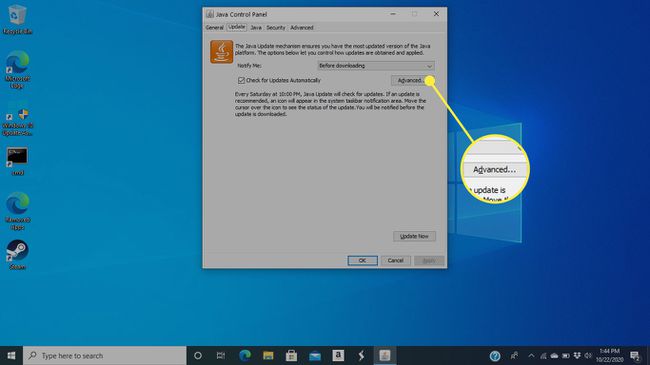
-
В долната част на екрана има подробности за това кога е извършена последната актуализация. Изберете Актуализирайте сега за да проверите ръчно дали е налична по-нова версия на Java. Ако е така, процесът на изтегляне и инсталиране започва.
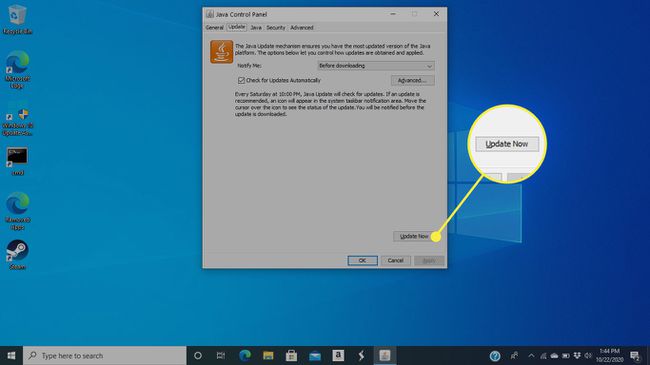
Предоставете разрешение на Java Updater да прави промени във вашата компютърна система.
Следвайте предоставените подкани, за да завършите процеса на актуализиране.
Как да актуализирате Java на macOS
Ръчното актуализиране на Java на macOS, заедно с неговите актуализирани настройки, може да се постигне от контролния панел на Java.
-
Отвори Системни предпочитания, или като го изберете от Apple меню или щракване върху иконата му в Dock.

-
Изберете Java икона, обикновено намираща се в долния ред на предпочитанията.
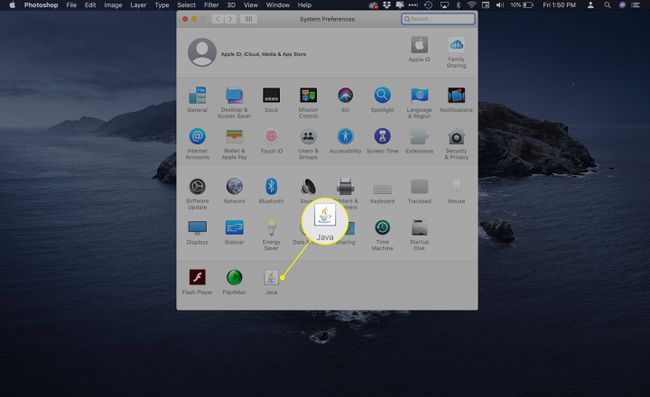
-
В Контролен панел на Java диалогов прозорец, отидете на Актуализиране раздел.
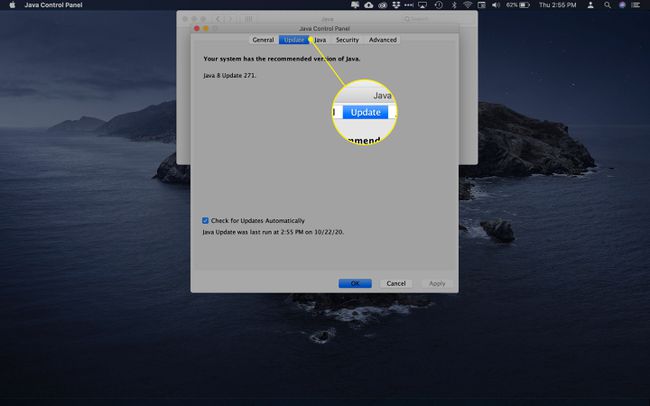
-
Информацията разкрива последния път, когато Java е била актуализирана на вашия Mac, както и дали е налична нова актуализация. Остави Проверете за актуализации автоматично настройката е активна или я активирайте, като поставите отметка в придружаващото я квадратче.
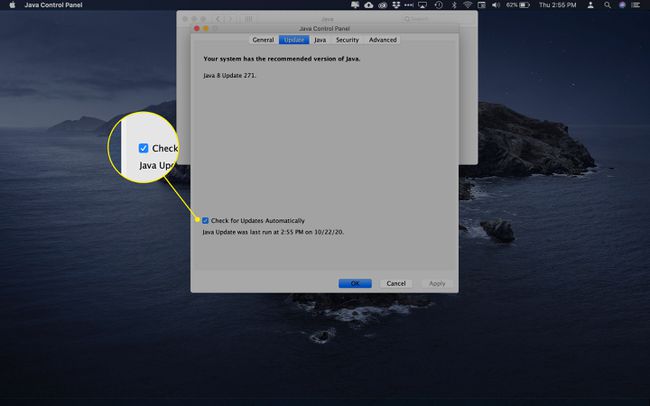
-
Ако бъде изтеглена нова актуализация, следвайте предоставените подкани, за да завършите процеса.
Може да бъдете помолени да въведете паролата си за macOS, за да позволите на Java Update да инсталира нов помощен инструмент. Ако бъдете подканени за тази парола, въведете я, след което изберете Инсталирайте Helper.
Как да актуализирате Java на Android
За разлика от Windows и macOS, не можете да актуализирате Java на смартфони и таблети с Android. Без да използвате заобикалящи решения на емулатора или руутване на вашия телефон и инсталиране на приложения на трети страни, Java не се поддържа технически по същия начин, както е на други операционни системи.
Няма начин да проверите или да наложите актуализация на Java на устройство с Android. Всички свързани актуализации обикновено се обработват от производителя на устройството или механизма за актуализиране на ОС.
